
สารบัญ:
- ผู้เขียน John Day [email protected].
- Public 2024-01-30 13:07.
- แก้ไขล่าสุด 2025-06-01 06:10.



เกลียดล้อที่แข็งและคลิกบนเมาส์ของคุณหรือไม่? หมุนวงล้อเมาส์ของคุณอย่างลื่นไหลและลื่นไหลใน 10 นาที
หากคุณใช้ไขควงขนาดเล็กได้ คุณก็ควรทำสิ่งนี้ไม่ว่าจะประกอบเมาส์ด้วยวิธีใดก็ตาม
เครื่องมือ: เมาส์คอมพิวเตอร์ 1 ตัว 1 #00 ไขควงปากแฉก (เล็ก) 1 X-Acto หรือมีดยูทิลิตี้
ฉันได้ทำสิ่งนี้กับหนูต่อไปนี้:
- iMicro MO-M128MI เมาส์ออปติคัล USB
- เมาส์เดสก์ท็อป HP Wireless Elite
- Logitech M-BD58 USB Optical Wheel Mouse
สองตัวแรกเป็นหนูล่าสุดและมีความกล้าคล้ายกัน โลจิเทคนั้นเก่าที่สุดแต่ยังง่ายต่อการดัดแปลง
ขั้นตอนที่ 1: ค้นหาวิธีเปิด



หนูส่วนใหญ่ใช้การคลิกร่วมกันและการแนบแบบสกรู ในการค้นหาสกรูใดๆ ให้มองหาสกรูที่อยู่ใต้แผ่นรอง สติ๊กเกอร์ และด้านหลังแบตเตอรี่
ใต้แผ่นรอง: ใช้ชั้นที่ปิดสนิท ค่อยๆ งัดสิ่งเหล่านี้ขึ้น และเก็บไว้ในที่ปลอดภัยเพื่อติดกลับเข้าไปใหม่ในภายหลัง หลังสติกเกอร์: ถูไขควงหัวฟิลิปส์ของคุณเหนือสติกเกอร์เพื่อหารอยเว้า การเยื้องเหล่านี้อาจเป็นสัญญาณของสกรูที่ซ่อนอยู่
โลจิเทคนั้นเรียบง่าย: สกรูตัวเดียวและชิ้นส่วนทั้งหมดแยกออกจากกัน HP ใช้การเคลื่อนไหวที่ยุ่งยากบางอย่าง …
ขั้นตอนที่ 2: แงะเปิดเคส

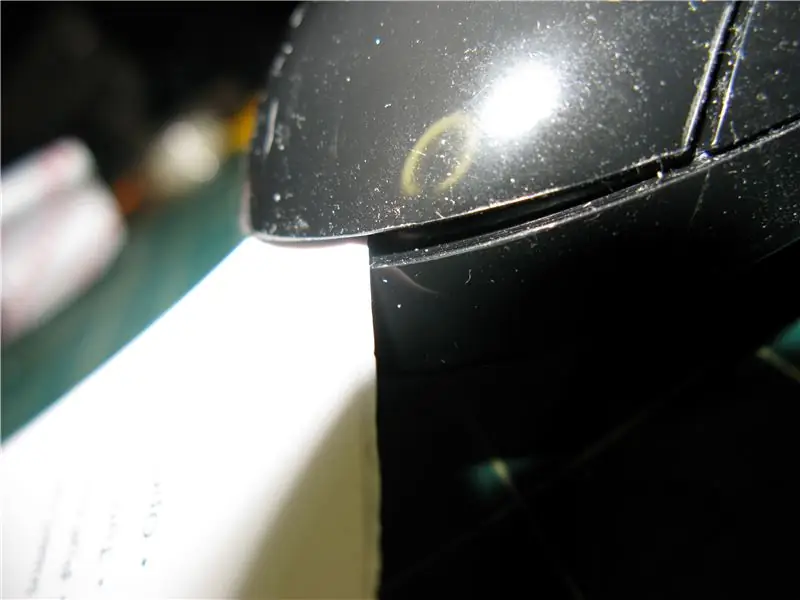

หารอยต่อที่ดูเหมือนแยกส่วนสำคัญออกแล้วแงะออกอย่างระมัดระวัง ฉันชอบคีย์การ์ดโรงแรมที่เป็นพลาสติกแข็งมากกว่า เพราะจะทำให้พลาสติกอ่อนเสียหายน้อยกว่า
ใจเย็นๆ คุณคงไม่อยากแยกแถบพลาสติกในกระบวนการออก
เมื่อเปิดเคสได้แล้ว มาดูข้างในกันเลย
ขั้นตอนที่ 3: ระบุกลไกของล้อ



ภายในเมาส์ของคุณ ที่ติดอยู่กับวงล้อนั้นเป็นกลไกที่บันทึกการเคลื่อนที่แบบหมุน (มักจะเป็นโพเทนชิออมิเตอร์หรือตัวเข้ารหัสแบบออปติคัล) โดยปกติแล้ว ข้างๆ นั้นเป็นสปริงที่กดทับล้อที่มีรอยบาก นี่คือสิ่งที่เราสนใจ
บน iMicro MO-M128MI USB Optical Mouse วงล้อและสปริงจะมองเห็นได้ง่าย
ในเมาส์ HP Wireless Elite Desktop การเข้าถึงกลไกสปริงของวงล้อที่ง่ายที่สุดคือด้านขวาบนของเมาส์ใต้ปุ่ม ฉันถูกล่อลวงให้ถอดแยกชิ้นส่วนเพิ่มเติม แต่พวกเขาทำให้มันค่อนข้างยุ่งยาก ฉันไม่ต้องการทำลายสิ่งที่ฉันเลือกวิธีอื่น - ลบรอยบากออกจากวงล้อ
สปริงของเมาส์ Logitech อยู่ตรงกลางวงล้อ (ถอดออกแล้วในรูปภาพ) และปรับแต่งได้ง่ายกว่านี้
ขั้นตอนที่ 4: คลายสปริง ลบรอยหยัก หรือถอดสปริง



ขึ้นอยู่กับความกล้าของเมาส์ของคุณ
iMicro MO-M128MI เมาส์ออปติคัล USB:
- ลิ่มใบมีดยูทิลิตี้เข้าไปในช่องว่างระหว่างสปริงและล้อที่มีรอยบากแล้วบิดเพื่อทำให้สปริงเรียบ
- แค่นั้นแหละ! เอาไปปั่น!
เมาส์เดสก์ท็อป HP Wireless Elite:
- ใช้เทคนิคเดียวกับข้างบนหรือ…
- ขูดรอยบากออกจากล้อ ขอแนะนำให้จับใบมีดไว้กับล้อที่มีรอยบากทำมุม 90° กับรอยบากที่คุณต้องการถอดและหมุนวงล้อด้วยมืออีกข้างหนึ่ง ทำต่อไปจนไม่มีรอยบากและล้อจะเรียบ
Logitech M-BD58 เมาส์ออปติคัลล้อ USB:
- ในนี้ชีวิตก็ดี มันเป็นสปริงธรรมดาที่ขูดด้านในของล้อเมาส์
- ใช้นิ้วปัดสปริงออก เท่านี้ก็เรียบร้อย
คุณทำเสร็จแล้ว! ยินดีด้วย!
ขั้นตอนที่ 5: ขูดรอยบาก

หากการถอดสปริงทำได้ยาก วิธีอื่นคือการตัดรอยบากที่สปริงจับไว้เพื่อให้เป็นขั้นบันได ฉันแนะนำให้ถือใบมีดกับล้อที่มีรอยบากทำมุม 90° กับรอยบากที่คุณต้องการถอดและหมุนวงล้อด้วยมืออีกข้างหนึ่ง ทำต่อไปจนไม่มีรอยบากและล้อจะเรียบ
ขั้นตอนที่ 6: ลองใช้เพื่อหมุน
แนะนำ:
การออกแบบเกมในการสะบัดใน 5 ขั้นตอน: 5 ขั้นตอน

การออกแบบเกมในการสะบัดใน 5 ขั้นตอน: การตวัดเป็นวิธีง่ายๆ ในการสร้างเกม โดยเฉพาะอย่างยิ่งเกมปริศนา นิยายภาพ หรือเกมผจญภัย
การตรวจจับใบหน้าบน Raspberry Pi 4B ใน 3 ขั้นตอน: 3 ขั้นตอน

การตรวจจับใบหน้าบน Raspberry Pi 4B ใน 3 ขั้นตอน: ในคำแนะนำนี้ เราจะทำการตรวจจับใบหน้าบน Raspberry Pi 4 ด้วย Shunya O/S โดยใช้ Shunyaface Library Shunyaface เป็นห้องสมุดจดจำใบหน้า/ตรวจจับใบหน้า โปรเจ็กต์นี้มีจุดมุ่งหมายเพื่อให้เกิดความเร็วในการตรวจจับและจดจำได้เร็วที่สุดด้วย
วิธีการติดตั้งปลั๊กอินใน WordPress ใน 3 ขั้นตอน: 3 ขั้นตอน

วิธีการติดตั้งปลั๊กอินใน WordPress ใน 3 ขั้นตอน: ในบทช่วยสอนนี้ ฉันจะแสดงขั้นตอนสำคัญในการติดตั้งปลั๊กอิน WordPress ให้กับเว็บไซต์ของคุณ โดยทั่วไป คุณสามารถติดตั้งปลั๊กอินได้สองวิธี วิธีแรกคือผ่าน ftp หรือผ่าน cpanel แต่ฉันจะไม่แสดงมันเพราะมันสอดคล้องกับ
การลอยแบบอะคูสติกด้วย Arduino Uno ทีละขั้นตอน (8 ขั้นตอน): 8 ขั้นตอน

การลอยแบบอะคูสติกด้วย Arduino Uno ทีละขั้นตอน (8 ขั้นตอน): ตัวแปลงสัญญาณเสียงล้ำเสียง L298N Dc ตัวเมียอะแดปเตอร์จ่ายไฟพร้อมขา DC ตัวผู้ Arduino UNOBreadboardวิธีการทำงาน: ก่อนอื่น คุณอัปโหลดรหัสไปยัง Arduino Uno (เป็นไมโครคอนโทรลเลอร์ที่ติดตั้งดิจิตอล และพอร์ตแอนะล็อกเพื่อแปลงรหัส (C++)
เครื่อง Rube Goldberg 11 ขั้นตอน: 8 ขั้นตอน

เครื่อง 11 Step Rube Goldberg: โครงการนี้เป็นเครื่อง 11 Step Rube Goldberg ซึ่งออกแบบมาเพื่อสร้างงานง่ายๆ ในรูปแบบที่ซับซ้อน งานของโครงการนี้คือการจับสบู่ก้อนหนึ่ง
